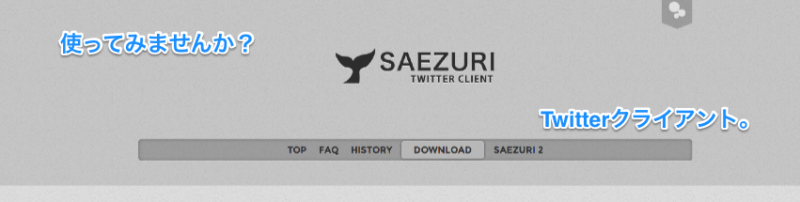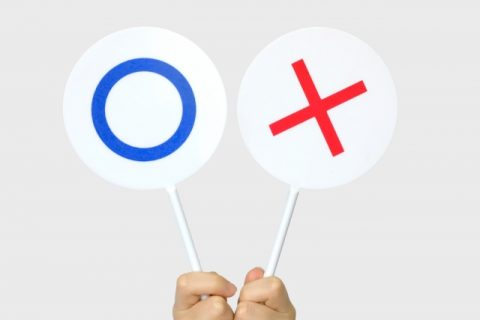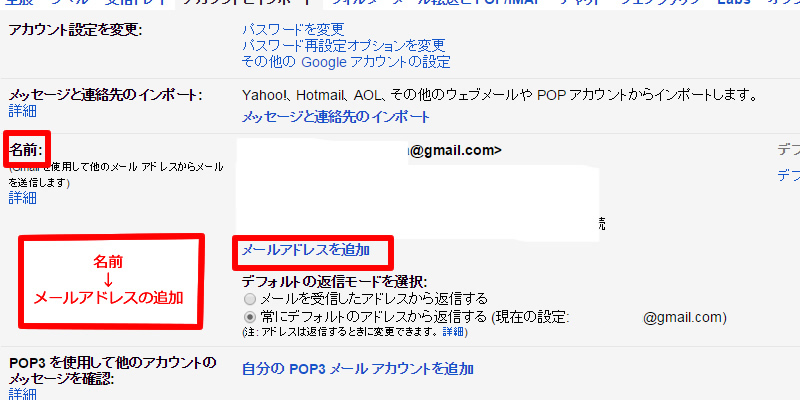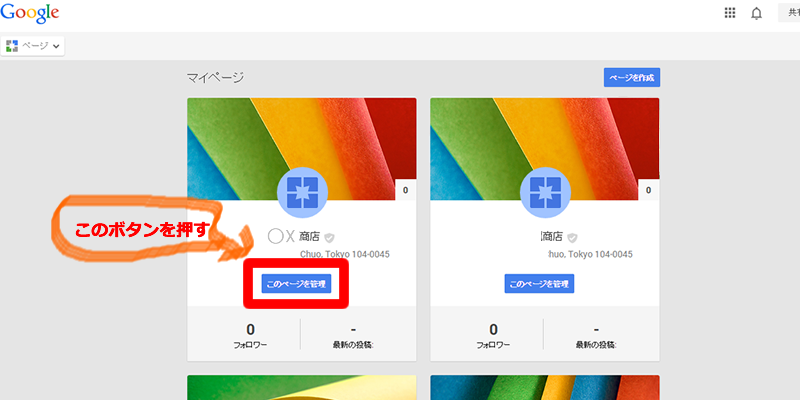普段パソコンを触っている中で、ある程度パソコンを使えている人は、自分の知っているショートカットやら右クリックやらでなんとか日々の作業ができていると思います。
そういう私もその一人でした。
ところが、他の人の操作しているパソコンを覗いた時に「なに?今の便利な機能?!」と思った機能があるではありませんか!?
そんな機能をご紹介したいと思います。
その機能を使い始めたらどうなったか?!
ウェブ検索のスピード、仕事の効率・スピードが、30%上がりました!
ウェブ検索時にとても快適です!
いろいろウェブの閲覧や作業をする中で、今見ているページを残したまま、前のページに戻りたかったり、先のページに行きたい時があると思います。
自動的に新しいタブで開いてくれる設定のページも有りますが、いつもそうとは限らず、「あ、そのページ、開きっぱなしにしておきたかったんだけど。」ということが多々あると思います。
そんな時役立つのが、この機能です! 使い方はカンタン、タブの上にマウスオーバーさせて「左クリック」するだけです。
「タブを複製」という表示を更にクリックすればOKです。
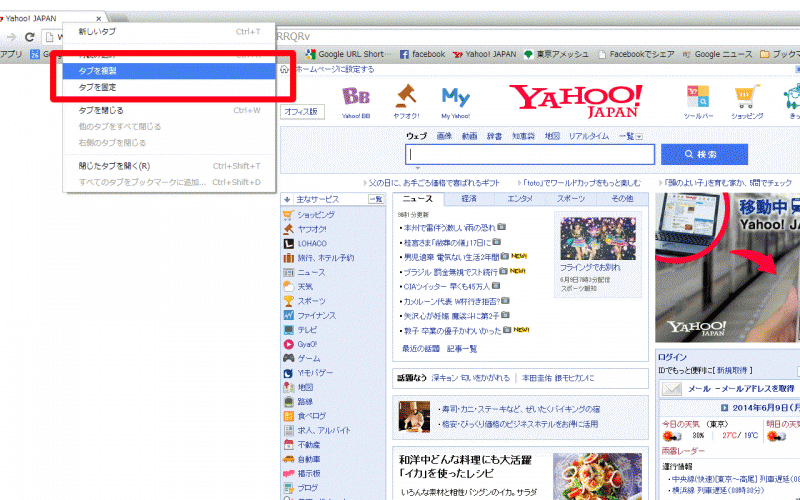
「え~面倒くさい~」と思うかもしれませんが、まずは、慣れることです。
最初は慣れないので「時間がかかる=非効率」だと思いますが、慣れて「操作が早くなる=効率化」してきます。
先程も、とある場所のとあるお店の開店10週年のお祝いにお花を贈る際に、「お店の近所のお花屋さんに届けてもらいたい!」と考え、この機能を使いました。
花屋さんを探すのにGoogleで「地域+花屋」で検索すると、Googleマップ上にその地域の花屋さんが出ていきます。
出てきた検索結果のGoogle+ローカル(Googleの地図上に、赤いピンが出てくる場所)を複数見て、「この花屋はホームページがあるな」、「あの花屋なら希望の地域に送料無料で届けてくれるな」などどのお花屋さんにするか選ぶときに、Googleマップの検索結果のページ(タブ)は残しながら、Google+ローカルを持っている花屋さんを、あちこち比較検討することができます。
いちいちURLをコピペしながらやるよりも、全然効率的です!
余談ですが、なぜ、贈り先の近所のお花屋さんに届けてもらおうと思ったか?
以前お祝いのお花をたくさん頂いた時の経験があるからです。
かなりガチガチに梱包された状態で送られてくるので、梱包材を片付けるだけでも大変な手間だったという経験があり(複数だとなおさらです)、近所のお花屋さんが手渡しで届けてくれるとありがたいなあ、と思ったからです。
また、3000円以上の注文をすると、近所は送料無料で届けてくれるお花屋さんが結構多いこともわかりました。
まとめ
パソコンでの作業は、集中力勝負です。
長時間の集中は、できることではありません。
では、いかに時間を短くするか?!
その集中力を切らさず作業するコツはなんといっても「効率化」です!
その効率化をサポートしてくれるのが、タブにマウスオーバー&左クリック&タブを複製することです!
まずは、だまされたと思ってやってみてください!